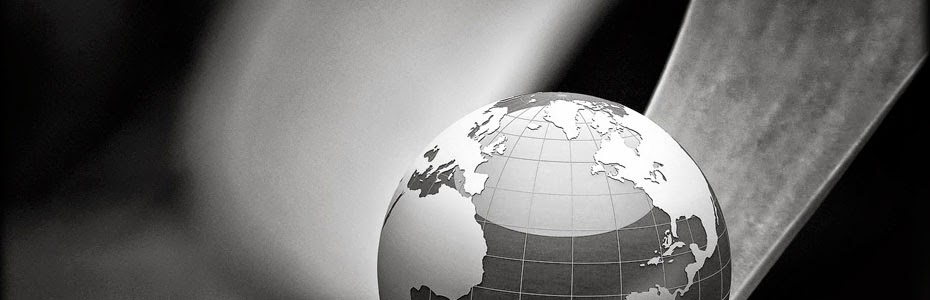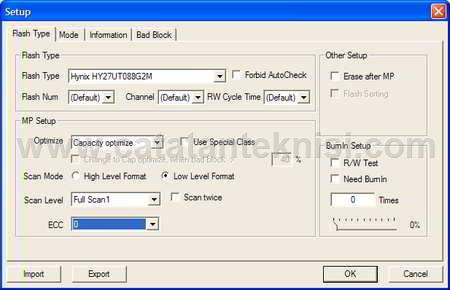Debian merupakan jenis linux yang kurang terkenal, namun banyak penggunanya dari kalangan teknis. Merreka puas karena kestabilannya. Selain itu, format paket programnya yang menggunakan DEB dianggap lebih stabil dari pada RPM oleh kalangan teknis.Walaupun kurang terkenal, namun banyak digunakan oleh kalangan expert.versi terakhir yang dirilis tahun 1999 adalah 2.1. Dibandingkan dengan linux yang lainnya, Debian termasuk kurang dalam meng-update proramnya. Namun pihak debian telah sukses besar dengan proyeknya, yaitu pembuatan distribusi linux yang baru yang ditujukan bagi end-User, yang sangat familiar dalam penggunaannya. Debian juga sudah menggunakan metode autodetect untuk penggunaan peripheral pada komputer. Proyek ini nantinya terkenal dengan nama Corel Linux. Situs dari linux debian dapat anda lihat di Http://www.debian.org.
2013-03-18
Tugas Kelompok Sistem Operasi
4:58:00 AM
No comments
Pada tahun 1969,
Ken Thompson dan Dennis Ritchie membuat sistem operasi UNIX, cikal bakal dari
Linux. Dalam membangun Linux, Linus menggunakan tool-tool dari Free Foundation
Software yang berlisensi GNU. Kemudian untuk menjadikan Linux sebuah sistem
operasi yang utuh, dia memasukkan program-program yang juga berlisensi GNU.
Secara teknis
dan singkat dapat dikatakan, Linux adalah suatu sistem operasi
yang bersifat multi user dan multitasking, yang dapat berjalan di berbagai
platform, termasuk prosesor INTEL 386 dan yang lebih tinggi. Sistem operasi ini
mengimplementasikan standard POSIX. Linux dapat
berinteroperasi secara baik dengan sistem operasi yang lain, termasuk Apple,
Microsoft dan Novell.
Unix dikembangkan dan diimplementasikan pada tahun 1960-an dan pertama
kali dirilis pada 1970. Faktor ketersediaannya dan kompatibilitasnya yang
tinggi menyebabkannya dapat digunakan, disalin dan dimodifikasi secara luas
oleh institusi-institusi akademis dan pada pebisnis.
Nama Linux
sendiri diturunkan dari pencipta awalnya, LINUS TORVALDS, di Universitas
Helsinki,
Finlandia yang sebetulnya mengacu pada kernel dari suatu sistem
operasi. Linux dulunya adalah proyek hobi yang dikerjakan oleh Linus
Torvalds yang memperoleh inspirasi dari Minix. Minix
adalah sistem UNIX kecil yang dikembangkan oleh Andy Tanenbaum
pada tahun 1987.
Jenis-Jenis
Linux:
1. Debian Linux
Debian merupakan jenis linux yang kurang terkenal, namun banyak penggunanya dari kalangan teknis. Merreka puas karena kestabilannya. Selain itu, format paket programnya yang menggunakan DEB dianggap lebih stabil dari pada RPM oleh kalangan teknis.Walaupun kurang terkenal, namun banyak digunakan oleh kalangan expert.versi terakhir yang dirilis tahun 1999 adalah 2.1. Dibandingkan dengan linux yang lainnya, Debian termasuk kurang dalam meng-update proramnya. Namun pihak debian telah sukses besar dengan proyeknya, yaitu pembuatan distribusi linux yang baru yang ditujukan bagi end-User, yang sangat familiar dalam penggunaannya. Debian juga sudah menggunakan metode autodetect untuk penggunaan peripheral pada komputer. Proyek ini nantinya terkenal dengan nama Corel Linux. Situs dari linux debian dapat anda lihat di Http://www.debian.org.
Dan pada saat
ini debian linux telah mencapai versi 4.1 yang dapat anda lihat di website yang
ada di atas. dan juga kecepatan dan keguanaan dari debian ini sudah sangat
optimal jika anda ingin menggunakannya. Sangat cocok digunakan buat server atau
komputer yang akan di jadikan admin dalam sebuah perusahaan komputer.
2. Redhat
Linux
Redhat Linux
dirancang khusus untuk server. Redhat diakui sebagai server tercepat
dibandingkan dengan linux server lainnya. Selain sebagai server tercepat,
Redhat juga dapat digunakan sebagai client maupun sebagai PC desktop/PC
standolone. Saat ini redhat sudah beredar dengan versi 9.0 yang dapat
menggunakan desktop Genome dan juga KDE.
Kelebihan lain
yang dimiliki oleh Redhat linux adalah kemudahan dalam hal installasinya. Ini
merupakan revolusioner Linux. pada saat linux lainnya membuat pengguna awalnya
putus asa, Redhat hadir dengan prosedur installasi termudah pada masanya.
Hal revolusioner
lainnya adalah bahwa Redhat linux menciptakan format paket program RPM yang
menjadi standar baku
file binner pada Linux, yang kemudian digunakan oleh linux lainnya seperti
SuSE, Mandrake, dan Caldera.
3. Mandrake
Linux
Mandrake Linux
dijadikan sebagai client yan handal, dan diutamakan mengunakan Processor
Pentium. Meskipun demikian tidak menutup kemungkinan penggunaan mandrake
sebagai server yang handal juga.
Tujuan awal dari
diciptakannya Mandrake Linux adalah untuk mempermudah penggunanya dalam
melakukan installasi dan penggunaan Linux itu sendiri. Sebelum keluarnya Corel
Linu, Mandrake merupakan distribusi linux yang paling familiar. Jika Redhat
keluar desktop manaer menggunakan Gnome, maka inux Mandrake keluar dengan
desktop manager KDE buatan SuSE Jerman. saat ini Mandrake Linux sudah keluar
dengan versi 10.0. Dan anda juga tidak hanya dapat menggunakan desktop KDE
saja, akan tetapi anda juga dapat menggunakan Gnome desktop sehingga pengguna
yang tidak dapat menggunakan desktop KDE dapat menggunakan desktop Gnome atau
sebaliknya.
4. Caldera
Linux
Caldera Linux
merupakan salah satu jenis linux yang dirancan untuk mempermudah pemakaian bagi
penggunanya. Caldera sendiri dirancang dengan tampilan keseluruhan dengan
grafis. Sejak saat kita melakukan penginstallan linux Caldera ini, hingga kita
melakukan Setting Hardware semuanya dilakukan dengan tampilan grafis. yang
mengagumkan dari Linux Caldera ini adalah pada saat kita melakukan
penginstallan Linux Caldera ini, kita disuguhi game tetris untuk mengisi waktu
yang luang, sambil menunggu transfer prigram yang berjalan.
Selain itu
Caldera merupakan jenis linux yang pertama yang menggunakan Auto-Detect
Hardware ( seperti plug and play pada Mac).
5. Slackware
Linux
Slackware adalah
distribusi linux yang pertama dan hadir dengan model yang sangat sederhana,
tidak seperti distribusi linux yang lainnya. Slackware merupakan distribusi
linux yang murni, dlam arti penampilannya yang sangat mirip dengan UNIX (UNIX
Clone), sehingga membuat penggunanya merasa seperti menggunakan UNIX murni.
Bagi mereka yang
menginginkan tantangan dan ingin menjadi Linuxer handal, atau yang sering
dikenal dengan sysadmin, slackware merupakan jawabannya. Anda tidak akan pernah
mendapatkan kemudahan seperti halnyajika kita menggunakan distribusi linux yang
lainnya karena slackware semuanya serba manual dan tanpa grafik. Versi terbaru
dari slackware yang diketahui oleh penulis adalah versi 7.1.
6. SuSE Linux
Jika Redhat
dilengkapi dengan Desktop Manager yang dikenal dengan KDE. Selain itu juga
dilengkapi tools untuk central setting yang bernama YaST (Yet another Settup
Tools) yang sangat mudah digunakan untuk konfigurasi sistem internal dan
jaringan serta security.
Salah satu
program terkenal yang disertakan adalah Saint (program untuk meneliti celah
kelemahan sistem) dan VMWare (program emulator yang berguna menjalankan sistem
operasi lainnya seperti: Windows 9.x, Windows 2000, windows NT, OS, Novel, dan
Lainnya). Satu lagi adalah program Beowulf, suatu proyek eksperimen gabungan
Universitas di Jerman untuk membuat super komputer yang menggabungkan 1000 CPU
menjadi 1 server yang tercepet yang pernah ada. Proyek ini juga dibuat di NASA-
Amerika Serikat, untuk kepentingan pemetaan luar angkasa. Saat ini SuSE telah
hadir dengan Versi 7.0 yang benar-benar berorientasi grafis, memmulai dari
instalasi sampai dengan prosedur konfigurasinya.
SuSE adalah
jenis Linux pertama yang menyertakan bahasa Indonesia dan pilihan bahasa yang
digunakan dalam sistem Operasi Linux. Pembuatan Dokumentasinya dipimpim oleh I
Made Wiryana.
7. Corel
Linux
Corel Linux
mendukung sistem operasi sistem open source dibawah naunan GNU. Corel Linux
dapat langsung diinstal dengan atau tanpa sistem operasi yang lain. Corel Linux
juga bisa diinstall pada partisi dan file sistem windows, yang menjadikan Corel
Linux seolah-olah adalah program aplikasi Windows.
salah satu yang
menarik dari Corel Linux adalah Semuanya serba grafis. Corel Linux juga
dirancang sebagai end-User. Pada Corel Linux semuaya serba grafis, dimulai pada
saat prosedur Instalasi hingga boot sistem. Anda tidak akan menemukan basis
text seperti yang ada di Linux lainnya, atau juga windows yang masih basis
text. Dicorel Linux semuanya serba disederhanakan. bahkan sampai pada setting
jaringanpun lebih mudah dari pada setting jaringan pada Windows.
Akan tatapi ada
sedikit kekurangan pada Corel Linux ini, terutama bagi pengguna yang sudah
mahir. Mereka akan binging dengan tampilan yang serba grafis yang diberikan
oleh Corel Linux.
8. Turbo
Linux
Turbo Linux
adalah Linux yang terkenal dan populer di Asia.
Bahkan di Jepang dan Cina pun Linux ini terkenal, Turbo Linux menduduki
peringkat pertama distribusi linux pilihan. Turbo Linux dibuat dari berbagai
under Linux/UNIX, baik komersial maupun freeware untuk kepentingan jaringan
skala besa. Pihak vendor mengklaim pihak mereka sebagai Linux tercepat saat ini
dengan backup dari perusahaa-perusahaan terkemuka saat ini, seperti: Compaq,
Dell, Fujitsu, Intel, NEC, Tishiba, Novel, dan SCO. Seperti dengan SuSE, Tuurbo
Linux mengkhususkan diri di bidang clustering computer, setara dengan super
komputer di Jerman untuk kepentingan jaringan di China dan Jepang. Bahkan di China,
Turbo Linux diadaptasi sebagai sistem komputer utama mereka, dan dimasyarakatkan
dalam bahasa China
kepada masyarakatnya guna menyaingi dominasi dari Microsoft.
9. Ubuntu
Linux
Linux Ubuntu
adalah salah satu dari jenis Linux yang ada di dunia. Ubuntu Linux merupakan
sebuah distro baru yang langsung mendapatkan tempat dihati para pengguna Linux
khususnya bagi para Debian mania. Bagaimana tidak Ubuntu memiliki lebih banyak
kelebihan dibandingkan debian sendiri. Ubuntu adalah sebuah kata kuno dari Africa yang berarti “Humanity towards other” yang kurang
lebih artinya adalah kemanusian untuk membantu yang lain. Tujuan dari proyek
ini adalah menciptakan sebuah Sistem Operasi Desktop yang gratis dengan
dukungan aplikasi serta dokumentasinya. Project ini disponsori oleh Canonical
Ltd.
Ubuntu Linux
hadir dalam 2 versi yaitu versi LiveCD dan versi Install. Anda bisa memakai
versi LiveCD kalau anda tidak ingin menginstallnya kedalam Komputer, cukup
masukan LiveCD tersebut kedalam CD-ROM
Drive anda, booting dari CD-ROM Drive maka anda sudah dapat
menikmati Linux. Tentu saja LiveCD ini mempunyai banyak batasan karena semua
perubahan pada konfigurasi yang anda buat akan langsung hilang ketika komputer
dimatikan dan tentu saja flexibilitas LiveCD ini akan sangat jauh apabila
dibandingkan dengan versi Installnya. [K]Ubuntu Linux ini juga hadir dalam 3
Arsitektur komputer yaitu : Intel x86, PowerPC dan AMD64. Kini Ubuntu telah
hadir dengan versi terbarunya yaitu versi 7.4 yang dikeluarkan tepatnya tanggal
19 April 2007 dan menurut kabar yang saya dapatkan bahwa versi terbarunya lagi
yaitu 7.10 akan di rilis pada tanggal 18 oktober 2007.
2013-03-14
Sejarah Sistem Operasi Mulai Dari DOS , MAC, Sampai Windows
6:12:00 AM
No comments
Siapa yang yang tak kenal dengan
Microsoft inc. Yang pada saat ini sudah menjadi perusahaan terbesar
didunia sebagai perusahaan penyedia software-software terhandal. Salah satu
produk terbaik Microsoft adalah Microsoft Windows yaitu software untuk
operating system / system operasi. Dengan kinerjanya yang mudah dan gampang
digunakan oleh semua user, Windows tidak terlepas dari problem-problem. Dimana
setiap sesuatu yang memiliki keunggulan tentunya memiliki kelemahan juga, yakni
Microsoft Windows sering di serang oleh virus. Tapi bisa dibilang Windows saat
sekarang ini tiada tandingannya.Sejarah system operasi yang dimulai dari
DOS sampai Windows dimulai dari tahun 1980 yakni :
- QDOS
sebuah Tim Paterson dari Seattle
Computer menulis QDOS ( Quick and Dirty Operating Sytem ) yang dibuat dari OS
terkenal pada masa itu, CP/M. kemudian QDOS dipasarkan oleh Seatle Computer
dangan nama 86-DOS karena dirancang untuk prosesor Intel 8086. Kemudian Bill
Gates dari perusahaan Windows membeli lisensi QDOS dan menjualnya keberbagai
perusahaan computer.
- PC DOS
Kemudian pada tahun 1981 sebuah
perusahaan yang bernama IBM meluncurkan PC DOS yang dibeli dari Microsoft
untuk computer yang berbasis prosesor Intel 8086.
- MS DOS
Kemudian ditahun yang sama
yakni 1981 perusahaan Microsoft juga meluncurkan OS menggunakan nama MS DOS
untuk OS yang dijual diluar perusahaan diluar IBM.
- MS DOS 2.0
Pada tahun 1983 perusahan Microsoft
mengeluarkan versi terbaru dari MS DOS yakni MS DOS versi 2.0 diluncurkan pada
computer PC XT.
- Macintosh dan MS DOS
Pada tahun 1984 perusahaan Apple
meluncurkan Macintosh , dengan OS yang diturunkan dari BSD UNIX system 1.0
merupakan system operasi pertama yang telah berbasis grafish dan menggunakan
mouse. Dengan peluncuran Macintosh oleh Apple, perusahaan Microsoft tidak mau
kalah. Microsoft kembali meluncurkan MS DOS dengan versi terbarunya yakni versi
3.0 untuk PC AT yang menggunakan chip Intel 80286 dan mulai mendukung
penggunaan hard disk lebih dari 10MB. Setelah beberapa bulan Microsoft kembali
membuat versi terbaru dari MS DOS dengan versi 3.1 yang memberikan dukungan
untuk jaringan.
- Windows 1.0
Seiring berkembangnya zaman,
perusahaan Microsoft memperkenalkan Microsoft Windows yang dirilis pada tanggal
20 November 1985. Versi ini memiliki banyak kekurangan dalam beberapa
fungsionalitas, sehingga kurang populer di pasaran. Pada awalnya Windows versi
1.0 ini hendaknya dinamakan dengan interface manager. Akan tetapi Rowland
Hanson, kepala bagian pemasaran di Microsoft bahwa nama Windows akan
lebih memikat konsumen. Windows 1.0 adalah system operasi perluasan kempauan
dari MS DOS dengan tambahan antar muka grafis. Selain itu Windows juga memiliki
masalah dan kelemahan yang sama yang dimiliki oleh MS DOS.
Apple menuntut Microsoft membuat
Microsoft membatasi kemampuannya. Sebagai contoh, jendela-jendela tersebut tida
dapat saling menimpa satu sama lainnya.
- MS DOS 3.2
Pada tahun 1986 perusahaan Microsoft
kembali meluncurkan MS DOS dengan versi 3.2 yang menambahkan dukungan untuk
floppy 3.5 inch 720 KB.
- OS/2, MS DOS 3.3, Windows 2.0
dan MINIX
Kemudian pada tahun 1987 IBM kembali
melluncurkan OS/2 yang telah berbasis grafis, sebagai calon pengganti PC DOS.
Kemudian perusahaan Microsoft meluncurkan 2 sistem operasi yagn peratama adalah
MS DOS dengan seri 3.3 yang merupakan versi paling popular dari versi
sebelmnya. Dan yang kedua adalah Windows versi 2 yagn muncul pada tanggal 9
Desember 1987, dan memjadi sedikit lebih popular dibandingkan pendahulunya.
Sebagian popularitasnya didapat karena kedekatannya dengan aplikasi grafis
buatan Microsoft yakni Microsoft Exel dan Word for Windows.
Windows versi 2.0 menggunakan model
memory hingga 1 megabit saja. Dalam konfigurasi seperti itu, Windows dapat
menjalankan aplikasi multitasking lainnya, semacam DESQview, yang berjalan
dalam modus terproteksi yang ditawar oleh Intel 80286.
Dilain pihak Andrew S. Tanembaum mengembangkan
Minix yaitu system operasi yang berbasis Unix yang ditunjukkan untuk
pendidikan. Minix nantinya menginspirasi pembuatan Linux.
- Windows 2.1
Selanjutnya, dua versi baru dirilis
yakni Windows/286 2.1 dan Windows/386 2.1. seperti halnya versi Windows
sebelumnya, Windows/286 menggunakan memory modus real, tetapi merupakan versi
yagn pertama yang mendukung High Memoty Area (HMA). Windows/386 2.1
memiliki kernel yang berjalan pada modus terproteksi dengan emulasi Expanded
memory Specifikation (EMS) Standar Lotus Intel Microsoft (LIM), Pendahulu
spesifikasi Extended Memory Specification (XMS). Yang kemudian pada akhirnya
topologi komputasi di dalam IBM PC. Semua aplikasi Windows dan berbasis DOS
saat itu memang berjalan dalam modus real, yang berjalan di atas kernel modus
terproteksi dengan menggunakan modus Virtual 8086, yang merupakan fitur baru
yang dimiliki oleh Intel 80386.
Versi 2.03 dan kemudian versi 3.0
mendapatkan tuntutan dari Apple karena memang versi 2.1 ini memiliki modus
penampilan jendela secara cascade (bertumpuk), selain beberapa fitur sistem
operasi Apple Macintosh yang “ditiru” oleh Windows, utamanya adalah masalah
tampilan/look and feel. Hakim William Schwarzer akhirnya membatalkan semua 189
tuntutan tersebut, kecuali 9 tuntutan yang diajukan oleh Apple terhadap
Microsoft pada tanggal 5 Januari 1989.
- Windows 3.0
Pada tahun 1990 Microsoft Kembali
merilis Microsoft Windows dengan versi 3.0 yang mencapai kesuksekan yang sangat
signifikan. Windows 3.0 dapat berjalan pada tiga modus real, modus standar,
modus 386 Enhanced, dan kompatibel dengan prosesor-prosesor keluarga Intel dari
Intel 8086/8088, 80286, hingga 80386.
Versi 3.0 juga merupakan versi
pertama Windows yang berjalan di dalam modus terproteksi, meskipun kernel 386
enhanced mode merupakan versi kernel yang ditingkatkan dari kernel modus
terproteksi di dalam Windows/386. Karena adanya fitur kompatibilitas ke
belakang, aplikasi Windows 3.0 harus dikompilasi dengan menggunakan lingkungan
16-bit, sehingga sama sekali tidak menggunakan kemampuan mikroprosesor Intel
80386, yang notabene adalah prosesor 32-bit.
Windows 3.0 juga hadir dalam versi
“multimedia”, yang disebut dengan Windows 3.0 with Multimedia Extensions 1.0,
yang dirilis beberapa bulan kemudian. Versi ini dibundel dengan keberadaan
“multimedia upgrade kit”, yang terdiri atas drive CD-ROM dan sebuah sound card,
seperti halnya Creative Labs Sound Blaster Pro. Versi ini merupakan perintis
semua fitur multimedia yang terdapat di dalam versi-versi Windows setelahnya,
seperti halnya Windows 3.1 dan Windows for Workgroups, dan menjadi bagian dari
spesifikasi Microsoft Multimedia PC.
- OS/2
Pada tahun 1991 seorang mahasiswa
Helsinkli bernama Linus Torvalds mengembangkan OS berbasis Unix
dari sistem operasi Minix yang diberi nama Linux. Dan
Microsoft meluncurkan MS DOS 5.0 dengan penambahan fasilitas fullscreen editor,
undelete, unformat dan Qbasic.
- Windows 3.1
Microsoft mengembangkan Windows 3.1,
yang menawarkan beberapa peningkatan minor terhadap Windows 3.0 (seperti halnya
kemampuan untuk menampilkan font TrueType Fonts, yang dikembangkan secara
bersama-sama dengan Apple), dan juga terdapat di dalamnya banyak sekali
perbaikan terhadap bug dan dukungan terhadap multimedia. Versi 3.1 juga
menghilangkan dukungan untuk modus real, sehingga hanya berjalan pada modus
terproteksi yang hanya dimiliki oleh mikroprosesor Intel 80286 atau yang lebih
tinggi lagi. Microsoft pun pada akhirnya merilis Windows 3.11, yang merupakan
versi Windows 3.1 yang mencakup semua tambalan dan perbaikan yang dirilis
setelah Windows 3.1 diluncurkan pada tahun 1992.
Kira-kira pada waktu yang sama,
Microsoft merilis Microsoft Windows for Workgroups, yang tersedia baik sebagai
tambahan untuk Windows 3.1 dan sebagai sebuah versi yang tercakup di dalamnya
lingkungan dasar Windows dan tambahan kemampuan jaringan di dalam sebuah paket.
Windows for Workgroups mencakup driver jaringan komputer dan stack protokol
yang lebih baik, dan juga mendukung jaringan secara peer-to-peer.
Selama waktu itu, Microsoft terus
melanjutkan pengembangan sistem operasi yang barunya, yang disebut dengan
Windows NT. Arsitek utama dari Windows NT adalah Dave Cutler, yang merupakan
salah satu dari pemimpin arsitek sistem operasi VMS di perusahaan Digital
Equipment Corporation (DEC), yang kemudian dibeli oleh Compaq yang sekarang
bagian dari Hewlett-Packard. Microsoft merekrut Cutler pada tahun 1988 untuk
membuat sebuah versi OS/2 yang bersifat portabel, tapi akhirnya Cutler malahan
membuat sistem operasi baru. Windows NT 3.1 (bidang pemasaran Microsoft menghendaki
Windows NT agar terlihat sebagai kelanjutan dari Windows 3.1) akhirnya muncul
pertama kali dalam bentuk Beta bagi para pengembang perangkat lunak pada bulan
Juli 1992 dalam sebuah perhelatan Professional Developers Conference (PDC) yang
dilangsungkan di San Fransisco, California, Amerika Serikat. Microsoft juga
mengumumkan keinginannya untuk mengembangkan sebuah sistem operasi penerus bagi
Windows NT sekaligus juga pengganti Windows 3.1 pada konferensi tersebut (yang
diberi nama kode Chicago), yang kemudian akan menyatukan keduanya ke dalam
sebuah sistem operasi yang padu. Sistem operasi tersebut diberi nama Cairo.
Salah satu peningkatan terbesar dari
Windows NT adalah Application Programming Interface (API) 32-bit yang baru,
yang dibuat untuk menggantikan Windows API 16-bit yang sudah lama. API 32-bit
ini dinamakan dengan Win32 API, dan dari sanalah Microsoft menyebut API 16-bit
yang lama sebagai Win16. Win32 API memiliki tiga buah implementasi utama: satu
untuk Windows NT (yang merupakan Win32 API terlengkap dengan dukungan ANSI
ataupun Unicode), satu untuk Win32s (yang merupakan bagian dari Win32 yang
dapat digunakan di atas sistem Windows 3.1), dan juga satu lagi untuk Chicago
(yang hanya mendukung ANSI). Hal ini menyebabkan kompatibilitas yang tinggi
antara Chicago dan Windows NT, meskipun pada dasarnya kedua sistem tersebut
adalah sangat jauh berbeda jika dilihat dari arsitektur dasarnya.
- Windows 95
Setelah Windows 3.11, Microsoft
mulai memulai pengembangan sebuah versi Windows yang berorientasi kepada
pengguna yang diberi nama kode Chicago. Chicago didesain agar mmeiliki dukungan
terhadap multitasking secara pre-emptive 32-bit seperti halnya yang terdapat di
dalam OS/2 dan Windows NT, meskipun kernel 16-bit masih terdapat di dalamnya
demi alasan kompatibilitas ke belakang. Win32 API yang pertama kali
diperkenalkan pada Windows NT pun diadopsi sebagai sebuah standar antarmuka
pemrograman baru yang berbasis 32-bit, dengan kompatibilitas Win16 juga
dipertahankan dengan menggunakan sebuah teknik yang dinamakan dengan
“thunking”. GUI yang baru juga dimiliki oleh sistem operasi, meskipun pada
awalnya Microsoft tidak merencanakannya sebagai bagian dari sistem operasi saat
dirilis. Memang beberapa elemen antarmuka pengguna yang dimiliki oleh Cairo dipinjam
dan ditambahkan kepada sistem operasi tersbut sebagai aspek lainnya dari versi
itu (khususnya fitur Plug and Play).
Di balik kesuksesan Microsoft, IBM
terus melanjutkan pasar OS/2, dengan memproduksi OS/2 versi 3.0 dan OS/2 Warp
(versi 4.0). IBM merespons keluhan yang diajukan oleh para konsumen mengenai
kebutuhan perangkat keras komputer yang tinggi yang diminta oleh OS/2 versi
2.0, OS/2 versi 3.0 pun dibuat jauh lebih ramping dengan melakukan optimalisasi
pada ukuran dan kecepatan. Sebelum Windows 95 dirilis, OS/2 Warp 3.0 bahkan
telah dibundel dalam beberapa penyedia perangkat keras mayor di Jerman. Akan
tetapi, dengan dirilisnya Windows 95, OS/2 lagi-lagi kehilangan pangsa pasarnya
kembali, diambil alih oleh Windows 95.
- Windows NT 4.0
Pada tahu 1996 Windows kembali
merilis Windows NT 4.0, sebagai penerus Windows NT 3.0 yang sukses mengancam
dominasi Novell Netware dan UNIX dipasaran. Windows NT 4.0 datang dalam empat
versi :
- Windows NT 4.0 Workstation
- Windows NT 4.0 server
- Windows NT 4.0 server, Enterprise
Edition
- Windows NT 4.0 Terminal Server
- Mac OS
Untuk pertama kalinya perusahaan
Apple memperkenalkan penggunaan nama Mac OS pada Mac OS 7.6.
- Windows 98
Pada 25 Juni 1998, Microsoft merilis
sebuah sistem operasi Windows baru, yang dikenal sebagai Windows 98. Windows 98
dianggap sebagai revisi minor terhadap Windows 95, tapi secara umum dilihat
jauh lebih stabil dan dapat diandalkan dibandingkan dengan pendahulunya,
Windows 95. Windows 98 mencakup banyak driver perangkat keras baru dan dukungan
sistem berkas FAT32 yang lebih baik yang mengizinkan partisi untuk memiliki
kapasitas lebih besar dari 2 gigabyte, sebuah batasan yang terdapat di dalam
Windows 95. Dukungan USB di dalam Windows 98 pun juga jauh lebih baik
dibandingkan dengan pendahulunya.
Dengan kehadiran Windows 98
mengundang banyak kontriversi saat Microsoft memasukkan penjelajah web
Microsoft Internet Explorer ke dalam sistem operasi dan tidak dapat dicabut,
sehingga menjadikan Windows Explorer dan GUI Windows mampu menampilkan
direktori seolah-olah halaman web.
- Windows 2000
Microsoft merilis Windows 2000 pada
17 Februari 2000, sebuah versi yang sebelumnya dikenal dengan sebutan Windows
NT 5.0 atau “NT 5.0″. Versi Windows 2000 ditujukan untuk dua pangsa pasar,
yakni pangsa pasar workstation dan juga pangsa pasar server. Meskipun Windows
2000 dapat memperbarui komputer yang sebelumnya menjalankan Windows 98, Windows
2000 tidaklah dianggap sebagai produk yang cocok untuk pengguna rumahan.
Alasannya banyak, di antaranya adalah kurangnya device driver untuk banyak
perangkat pengguna seperti pemindai (scanner) dan juga pencetak (printer), pada
saat dirilis.
- Windows ME
Ditahun yang sama pada bulan
September setelah Microsoft mengeluarkan Windows 2000, Windows kembali
memperkenalkan Windows ME ( Millenium Edition ). Versi ini memperbarui Windows
98 dengan dukungan multimedia dan Internet yang lebih baik. Versi ini juga
memasukkan fitur “System Restore,” yang mengizinkan para penggunanya untuk
mengembalikan keadaan sistem ke sebuah titik yang dikenal baik-baik saja, pada
saat sistem operasi mengalami kegagalan. Versi ini juga memperkenalkan Windows
Movie Maker versi pertama.
- Windows XP
Pada tahun 2001, Microsoft
memperkenalkan Windows XP (yang memiliki nama kode “Whistler” selama
pengembangan. Akhirnya, setelah merilis beberapa versi Windows berbasis Windows
9x dan NT, Microsoft berhasil menyatukan kedua jajaran produk tersebut. Windows
XP menggunakan kernel Windows NT 5.1, sehingga menjadikan kernel Windows NT
yang terkenal dengan kestabilannya memasuki pasar konsumen rumahan, untuk
menggantikan produk Windows 9x yang berbasis 16/32-bit yang sudah menua. Dari
tahun 2001 sampai dengan tahun 2006 Microsoft mengeluarkan versi-versi terbaru
dari Microsoft Windows yang sesuai dengan kegunaan dan fungsinya mulai dari :
- Windows XP Home Edition
- Windows XP Home Edition N
- Windows XP Professional
- Windows XP Professional N
- Windows XP Media Center Edition
(MCE)
- Windows XP Tablet PC Edition
- Windows XP Embedded
- Windows XP Starter Edition
- Windows XP Professional x64
Edition
- Windows XP 64-bit Edition
- Windows Vista
Setelah meraih kesuksesan yang besar dan cukup lama dengan
mengeluarkan product-product Windows dengan berbagai versi dati tahun ketahun,
Microsoft tidak berhenti begitu saja mengembangkan Windows. Pada tanggal 30
januari 2007 Microsoft kembali meluncurkan Windows Vista. Windows Vista
memperkenalkan fitur 3D Desktop dengan Aero Glass, SlideBar, dan Flip 3D.
Sayangnya semua keindahan ini harus dibayar mahal dengan kebutuhan spesifikasi
komputer yang sangat tinggi
- Windows 7
Windows 7 (sebelumnya berkodekan Blackcomb atau Vienna)
merupakan versi terbaru Microsoft Windows yang akan menggantikan Windows
Vista.[2] Microsoft mengumumkan bahwa pengembangan Windows 7 akan berjalan
dalam tiga tahun. Versi klien dari Windows 7 akan dirilis dalam versi 32-bit
dan 64-bit walaupun versi servernya (yang akan menggantikan Windows Server
2008) akan dirilis hanya dalam versi 64-bit, yang akan dinamakan Windows Server
2008 R2. Komputer akan memberitahu jika terjadi perubahan pada komputer
tersebut. Windows 7 diluncurkan pada tanggal 22 Oktober 2009. Setiap pengguna
akan mendapat perlindungan 3 lapis jika ada permintaan mengunduh file dari yang
tak dikenal. Windows 7 didesain dengan fitur baru dan peningkatan performa dari
Windows Vista.
2013-01-29
Tips dan Trik Komputer Terbaru-Hard Disk Internal menjadi Hard Disk Eksternal
11:22:00 PM
No comments
Kehidupan manusia yang bersifat dinamis, dan serba cepat membutuhkan
perangkat–perangkat yang lebih ringkas dan mudah di bawa. Untuk memenuhi
itu, kehidupan teknologi pun berkembang dengan cepat demi memenuhi
kebutuhan hidup manusia yang serba dinamis. Dan hal ini berimbas sangat
besar terhadap desain dari perangkat elektronik dan komputer.
Perangkat yang bersifat Mobile sudah mulai meraja di dunia hardware komputer. Mulai dari Notebook atau Laptop yang menggantikan Perangkat Personal Computer (PC), lalu ada Smartphone yang mulai menggantikan perangkat telepon rumah, lalu mulai merambah ke perangkat - perangkat yang bersifat eksternal, seperti Flashdisk yang menggantikan Floppy disk dan CD (Compact Disk), trus Harddisk Internal yang mulai digantikan oleh HardDisk yang bersifat Eksternal. Nah, pada artikel ini, Paseban akan menghadirkan tips dan trik komputer terbaru untuk menjadikan harddisk internal menjadi harddsik eksternal.
Akibat dari banyak perangkat jenis lama yang terbengkalai dan berdebu karena tidak akan terpakai. Apa lagi klo alat itu berjenis perangkat internal,seperti HardDisk Internal, DVD/CD Writer yang sifatnya internal dan hanya bisa terpakai ke motherboard dari perangkat PC. Hal ini menyebabkan peragkat ini jadi jarang di gunakan, berkaitan dengan para pengguna perangkat komputer yang lebih sering menggunakan perangkat berjenis mobile.
Ada beberapa cara agar perangkat yang jarang di pakai ini bisa kita pakai lagi, untuk membantu kita dalam melakukan perkerjaan. Karena perangkat berjenis internal ini bisa di gunakan menjadi perangkat eksternal/mobile. Dengan menggunakan alat ini, sebuah hard disk internal bisa kita pergunakan di saat kita berada di luar atau sedang bepergian.
Nama alatnya IDE SATA to USB converter, ada 2 macam untuk jenis ini. Tapi fungsinya tidak terlalu beda jauh, perbedaan mencolok terdapat di bagian dukungan port usb dan harga yg lumayan. Perbedaan harga cukup jauh, yang mendukung port usb 3.0 berada di kisaran 100ribu, dan hanya mendukung port usb 2.0 berada di kisaran setengah harga dari converter yang mendukung usb 3.0. selebihnya fungsi dan cara kerja tidak terlalu jauh berbeda.
Dengan alat ini,kita bisa menggunakan HD dan Disk Writer internal di Laptop atau notebook kita. Alatnya cukup ringan dan kecil, jadi tidak akan menyulitkakn kita saat kita akan menggunakannya. Hal pertama untuk menggunakannya, kita tinggal mencolok kan Ujung pin dari Converter ke dalam HardDisk kita baik jenis ATA/SATA. Nah,kamu bisa melihat alatnya di bawah ini.
Kita akan melihat ada 2 buah kepala, yang pertama berbentuk port USB, berfungsi untuk di gunakan pada port usb di Laptop/notebook kita, dan yang kepala kedua berwarna hitam, yang dihubungkan ke bagian dari HD ATA/SATA milik kita.
Setelah kita menyambungkan kedua kepala dari converter ke bagian masing – masing. Jangan lupa untuk menghubungkan HD internal kita ke dalam Adapter elektrik. Adapter ini berfungsi, untuk memberi pasokan listrik ke dalam HD internal kita. Karena HD internal masih membutuhkan tenaga listrik dari luar, karena itu kita membutuhkan sebuah adpater. Adapter ini juga berfungsi agar HardDisk tidak terbakar oleh listrik AC dari pasokan listrik yang di gunakan. Setelah kita menyambungkan dengan adaper, selanjutnya kita tinggal mengalirkan listrik dan menyambungkannya dengan laptop/notebook. Jangan lupa kita harus berhati-hati saat menyentuk HD internal kita, karena Hard Disk tidak dilindungi oleh sebuah plastik, jadi terkadang kita bisa terkena kejut listrik yang sedang mengalir di HardDisk.
Setelah terpasang semua,kita tinggal menunggu, sampai Operating system kita membaca device yang kita pakai. Tapi tidak usah khawatir, kita tidak memerlukan software driver untuk menggunakannya. Jadi kita tinggal menunggu Explorer dari OS kita membacanya...
Perangkat yang bersifat Mobile sudah mulai meraja di dunia hardware komputer. Mulai dari Notebook atau Laptop yang menggantikan Perangkat Personal Computer (PC), lalu ada Smartphone yang mulai menggantikan perangkat telepon rumah, lalu mulai merambah ke perangkat - perangkat yang bersifat eksternal, seperti Flashdisk yang menggantikan Floppy disk dan CD (Compact Disk), trus Harddisk Internal yang mulai digantikan oleh HardDisk yang bersifat Eksternal. Nah, pada artikel ini, Paseban akan menghadirkan tips dan trik komputer terbaru untuk menjadikan harddisk internal menjadi harddsik eksternal.
Akibat dari banyak perangkat jenis lama yang terbengkalai dan berdebu karena tidak akan terpakai. Apa lagi klo alat itu berjenis perangkat internal,seperti HardDisk Internal, DVD/CD Writer yang sifatnya internal dan hanya bisa terpakai ke motherboard dari perangkat PC. Hal ini menyebabkan peragkat ini jadi jarang di gunakan, berkaitan dengan para pengguna perangkat komputer yang lebih sering menggunakan perangkat berjenis mobile.
Ada beberapa cara agar perangkat yang jarang di pakai ini bisa kita pakai lagi, untuk membantu kita dalam melakukan perkerjaan. Karena perangkat berjenis internal ini bisa di gunakan menjadi perangkat eksternal/mobile. Dengan menggunakan alat ini, sebuah hard disk internal bisa kita pergunakan di saat kita berada di luar atau sedang bepergian.
Nama alatnya IDE SATA to USB converter, ada 2 macam untuk jenis ini. Tapi fungsinya tidak terlalu beda jauh, perbedaan mencolok terdapat di bagian dukungan port usb dan harga yg lumayan. Perbedaan harga cukup jauh, yang mendukung port usb 3.0 berada di kisaran 100ribu, dan hanya mendukung port usb 2.0 berada di kisaran setengah harga dari converter yang mendukung usb 3.0. selebihnya fungsi dan cara kerja tidak terlalu jauh berbeda.
Dengan alat ini,kita bisa menggunakan HD dan Disk Writer internal di Laptop atau notebook kita. Alatnya cukup ringan dan kecil, jadi tidak akan menyulitkakn kita saat kita akan menggunakannya. Hal pertama untuk menggunakannya, kita tinggal mencolok kan Ujung pin dari Converter ke dalam HardDisk kita baik jenis ATA/SATA. Nah,kamu bisa melihat alatnya di bawah ini.
Kita akan melihat ada 2 buah kepala, yang pertama berbentuk port USB, berfungsi untuk di gunakan pada port usb di Laptop/notebook kita, dan yang kepala kedua berwarna hitam, yang dihubungkan ke bagian dari HD ATA/SATA milik kita.
Setelah kita menyambungkan kedua kepala dari converter ke bagian masing – masing. Jangan lupa untuk menghubungkan HD internal kita ke dalam Adapter elektrik. Adapter ini berfungsi, untuk memberi pasokan listrik ke dalam HD internal kita. Karena HD internal masih membutuhkan tenaga listrik dari luar, karena itu kita membutuhkan sebuah adpater. Adapter ini juga berfungsi agar HardDisk tidak terbakar oleh listrik AC dari pasokan listrik yang di gunakan. Setelah kita menyambungkan dengan adaper, selanjutnya kita tinggal mengalirkan listrik dan menyambungkannya dengan laptop/notebook. Jangan lupa kita harus berhati-hati saat menyentuk HD internal kita, karena Hard Disk tidak dilindungi oleh sebuah plastik, jadi terkadang kita bisa terkena kejut listrik yang sedang mengalir di HardDisk.
Setelah terpasang semua,kita tinggal menunggu, sampai Operating system kita membaca device yang kita pakai. Tapi tidak usah khawatir, kita tidak memerlukan software driver untuk menggunakannya. Jadi kita tinggal menunggu Explorer dari OS kita membacanya...
Windows 8 Tips: Productivity
11:20:00 PM
No comments
1. Disable the lock screen
If you like your PC to boot just as fast as possible then the new
Windows 8 lock screen may not appeal. Don't worry, though, if you'd like
to ditch this then it only takes a moment.
Launch GPEdit.msc (the Local Group Policy Editor) and browse to Computer
Configuration > Administrative Templates > Control Panel >
Personalisation.
Double-click 'Do not display the lock screen', select Enabled and click OK.
Restart and the lock screen will have gone.
If you can't easily find GPEdit.msc by searching in the Start screen,
search for 'mmc', and then press Enter. On the File menu, click
'Add/Remove Snap-in', then in the 'Add or Remove Snap-ins' dialog box,
click 'Group Policy Object Editor', and then click 'Add'.
In the 'Select Group Policy Object' dialog box, click 'Browse'. Click
'This Computer' to edit the Local Group Policy object, or click 'Users'
to edit Administrator, Non-Administrator, or per-user Local Group Policy
objects, then click 'Finish'.
2. Install anything
Most mobile platforms recommend you only install apps from approved
sources to protect your security, and Windows 8 is the same: it'll only
allow you to install trusted (that is, digitally signed) apps from the
Windows store.
If this proves a problem, though, and you're willing to take the
security risk (because this isn't something to try unless you're
entirely sure it's safe), then the system can be configured to run
trusted apps from any source.
Launch GPEdit.msc (see above for instructions on how to find it), browse
to Computer Configuration > Administrative Templates > Windows
Components > App Package Deployment, double-click 'Allow all trusted
apps to install' and select Enabled > OK.
3. Log in automatically
WARNING: Your account will lose admin privileges as a result of this step
Of course even if you remove the lock screen, you'll still be forced to
manually log in every time your system starts. This can also be resolved
at speed, though, using much the same technique as in previous versions
of Windows.
Hold down the Windows key, press R, type 'netplwiz' and press Enter to launch the User Accounts dialog.
Clear the "Users must enter a user name and password to use this computer" box and click OK.
Enter the user name and password of the account that you'd like to be
logged in automatically, click OK, restart your system and this time it
should boot directly to the Start screen.
4. Replacing the Start menu
If Windows 8's search and navigation tools still leave you pining for the regular Start menu, installing ViStart will replace it with something very similar.
Download the program and install it, carefully; it's free, but the Setup
program will install the trial of a commercial Registry cleaner unless
you explicitly tell it otherwise.
But once that's out the way, your old Start button will return in its
regular place, and clicking it (or pressing the Windows key) will bring
back the usual Start menu complete with search box and all the usual
menus.
The program has a few flaws - on launch it gave us an e-mail icon for Outlook Express, for instance - but otherwise works well.
There's also Start8 from Windows customisation veterans Stardock. It provides similar functionality to ViStart but with a more up-to-date look.
5. Windows key shortcuts
- Win : switch between the Start screen and the last-running Windows 8 app
- Win + C : displays the Charms: the Settings, Devices, Share and Search options
- Win + D : launches the desktop
- Win + E : launches Explorer
- Win + F : opens the File Search pane
- Win + H : opens the Share pane
- Win + I : opens Settings
- Win + K : opens the Devices pane
- Win + L : locks your PC
- Win + M : minimises the current Explorer or Internet Explorer window (works in the full-screen IE, too)
- Win + O : toggles device orientation lock on and off
- Win + P : switch your display to a second display or projector
- Win + Q : open the App Search pane
- Win + R : opens the Run box
- Win + U : open the Ease of Access Centre
- Win + V : cycle through toasts (notifications)
- Win + W : search your system settings (type POWER for links to all power-related options, say)
- Win + X : displays a text menu of useful Windows tools and applets
- Win + Z : displays the right-click context menu when in a full-screen app
- Win + + : launch Magnifier and zoom in
- Win + - : zoom out
- Win + , : Aero peek at the desktop
- Win + Enter : launch Narrator
- Win + PgUp : move the current screen to the left-hand monitor
- Win + PgDn : move the current screen to the right-hand monitor
- Win + PrtSc : capture the current screen and save it to your Pictures folder
- Win + Tab : switch between running apps.
6. Launch programs fast
If you're a fan of keyboard shortcuts and don't like the idea of
scrolling through app tiles to find the program you need, don't worry,
Windows 8 still supports a useful old shortcut. Which is perfect if,
say, you're looking to be able to shut down your PC with a click.
Launch the desktop app, right-click an empty part of the desktop and click New > Shortcut.
Browse to the application you'd like to launch here. Of for the sake of this example, enter
shutdown.exe -s -t 00
to shut down your PC, or
shutdown.exe -h -t 00
to hibernate it, and click Next. Type a shortcut name - 'Hibernate', say - and click Finish.
Right-click the shortcut, select Pin to Start and it should appear on
the far right of the Start screen - just drag the tile wherever you
like.
7. Intelligent screengrabs
If a Windows 8 application is showing something interesting and you'd
like to record it for posterity, then hold down the Windows key, press
PrtSc, and the image won't just go to the clipboard: it'll also be
automatically saved to your My Pictures folder with the name
Screenshot.png (and then Screenshot(1).png, Screenshot(2).png and so
on).
You might hope that pressing Win+Alt+PrtSc would similarly save an image
of the active window, but no, sadly not. Maybe next time.
8. Photo Viewer
Double-click an image file within Explorer and it won't open in a Photo
Viewer window any more, at least not by default. Instead you'll be
switched to the full-screen Windows 8 Photos app - bad news if you
thought you'd escaped such hassles by using the desktop.
If you'd like to fix this, go to Control Panel > Programs > Default Programs and select Set your default programs.
Scroll down and click Windows Photo Viewer in the Programs list.
Finally, click 'Set this program as default' if you'd like the Viewer to
open all the file types it can handle, or select the 'Choose default'
options if you prefer to specify which file types it should open. Click
OK when you're done.
Cara Menghilangkan virus Autorun.inf
11:06:00 PM
No comments
Cara Menghilangkan virus Autorun.inf - cara menghilngkan virus "autorun.inf", sudah sekarang kita gak usah basa-basi langsung aja ikuti cara dibawah ini. langkah ini cukup praktis untuk menghilangkan file : autorun.inf yang tidak terdeteksi :
1. Boot komputer dengan modus Safemode.
2. Jalankan aplikasi Command Prompt (Start >> Run >> cmd.exe) Bisa juga (Start >> All Programs >> Accessories >> Command Prompt)
3. Ketikkan drive USB tersebut (misalnya E: kemudian tekan [Enter])
4. Ketikkan ATTRIB -R -A -S -H AUTORUN.INF, kemudian tekan [Enter]
5. Ketikkan DEL AUTORUN.INF, kemudian tekan [Enter]
Setelah selesai, komputer dapat di Restart dalam mode Normal.
Penjelasan:
ATTRIB adalah modul yang dipergunakan untuk mengubah atribut sebuah file.
-R adalah perintah untuk menghilangkan mode “Read Only”
-A adalah perintah untuk menghilangkan mode “Archive”
-S adalah perintah untuk menghilangkan mode “System”
-H adalah perintah untuk menghilangkan mode “Hidden”
DEL adalah perintah untuk menghapus file
Oke sekian dulu pembahasan saya mengenai Cara Menghilangkan virus autorun pada flashdisk dan Komputer, semoga bermanfaat.
Cara memperbaiki Flashdisk yang rusak
11:03:00 PM
No comments
Catatan tentang cara memperbaiki flashdisk yang rusak ini saya tulis untuk melengkapi postingan sebelumnya tentang cara memperbaiki flashdisk yang terbaca 0 byte. Tadi siang saya diminta temen saya untuk memperbaiki 2 buah flashdisk merk Transcend yang masing-masing kapasitasnya 1 GB.
Saat dicolokkan ke USB port, Flashdisk yang satu langsung ter-detect dan terbaca sebagai drive I tetapi ketika di-klik muncul tulisan "Please insert a disk into drive I:" saya lihat properties-nya flashdisk terbaca 0 byte. Sedangkan untuk flashdisk yang satu lagi ketika dicolokkan ke USB port tidak terdeteksi sama sekali. Sayapun memutuskan untuk mencoba memperbaiki flashdisk yang masih ter-detect sama windows.
Berikut langkah-langkah saya dalam memperbaiki flashdisk yang rusak tersebut:
1. Memformat Flashdisk menggunakan HP USB Disk Storage Format Tool
Terinspirasi pengalaman beberapa waktu lalu ketika memperbaiki flashdik yang terbaca 0 byte, sayapun mencoba mempformat flashdisk yang rusak tersebut dengan tools HP USB Disk Storage Format Tool , tetapi tidak berhasil. Software HP USB Disk Storage Format Tool tidak mendeteksi adanya flashdisk.
2. Menggunakan Software untuk memperbaiki Flashdisk.
Langkah kedua adalah menggunakan beberapa tools / software yang biasa dipakai dalam memperbaiki flashdisk yang rusak seperti misalnya, Super Stick Recovery Tools, tetapi tetap flashdisk tidak terbaca. Kemudian saya gunakan program Low Level Format dan Seatools for Windows, flashdisk terbaca tetapi tetap tidak bisa diperbaiki.
3. Reprogram ulang IC Controller Flashdisk
Akhirnya saya ketemu artikel yang menyarankan untuk me-low level format USB Flashdisk sekaligus memflash / program ulang IC Controllernya. Setelah saya bongkar ternyata IC Controllernya adalah ALCOR-AU6986. Setelah googling akhirnya ketemu juga software AlcorMP_UFD untuk IC ALCOR-AU6986.
Cara memperbaiki Flashdisk menggunakan AlcorMP_UFD tools ini adalah sebagai berikut:
Saat dicolokkan ke USB port, Flashdisk yang satu langsung ter-detect dan terbaca sebagai drive I tetapi ketika di-klik muncul tulisan "Please insert a disk into drive I:" saya lihat properties-nya flashdisk terbaca 0 byte. Sedangkan untuk flashdisk yang satu lagi ketika dicolokkan ke USB port tidak terdeteksi sama sekali. Sayapun memutuskan untuk mencoba memperbaiki flashdisk yang masih ter-detect sama windows.
Berikut langkah-langkah saya dalam memperbaiki flashdisk yang rusak tersebut:
1. Memformat Flashdisk menggunakan HP USB Disk Storage Format Tool
Terinspirasi pengalaman beberapa waktu lalu ketika memperbaiki flashdik yang terbaca 0 byte, sayapun mencoba mempformat flashdisk yang rusak tersebut dengan tools HP USB Disk Storage Format Tool , tetapi tidak berhasil. Software HP USB Disk Storage Format Tool tidak mendeteksi adanya flashdisk.
2. Menggunakan Software untuk memperbaiki Flashdisk.
Langkah kedua adalah menggunakan beberapa tools / software yang biasa dipakai dalam memperbaiki flashdisk yang rusak seperti misalnya, Super Stick Recovery Tools, tetapi tetap flashdisk tidak terbaca. Kemudian saya gunakan program Low Level Format dan Seatools for Windows, flashdisk terbaca tetapi tetap tidak bisa diperbaiki.
3. Reprogram ulang IC Controller Flashdisk
Akhirnya saya ketemu artikel yang menyarankan untuk me-low level format USB Flashdisk sekaligus memflash / program ulang IC Controllernya. Setelah saya bongkar ternyata IC Controllernya adalah ALCOR-AU6986. Setelah googling akhirnya ketemu juga software AlcorMP_UFD untuk IC ALCOR-AU6986.
Cara memperbaiki Flashdisk menggunakan AlcorMP_UFD tools ini adalah sebagai berikut:
- Download program AlcorMP_UFD untuk IC ALCOR-AU6986 disini
- Setelah diekstrak jalankan file ALCORMP.EXE.
- Klik menu setup, apabila muncul jendela password klik OK aja,
- Tampilannya seperti gambar dibawah, ganti Scan Mode menjadi Low Level Format.
- Klik Start(A) untuk memulai proses, dan tunggu sampai selesai.
- Setelah berhasil, saya format ulang lagi Flashdisk dengan Format bawaan Windows
- Dan jreng... Alhamdulillah Flashdisk kembali normal.